Instagram에서 흐릿한 프로필 사진을 수정하는 방법 – TechCult
잡집 / / May 23, 2023
인스타그램에 새 프로필 사진을 업로드하려고 시도하다가 흐릿하게 쳐다보는 것에 지치셨나요? 글쎄, 당신은 확실히 혼자가 아닙니다. 팔로워들에게 새로운 화장과 머리 변형에 대해 최신 정보를 제공하고 싶을 것입니다. 따라서 Instagram DP를 완벽하게 만들고 싶다면 이 기사를 통해 Instagram에서 흐릿한 프로필 사진을 수정하는 방법을 알 수 있습니다.

목차
어떻게 고치는 지 흐릿하다 Instagram의 프로필 사진
Instagram에서 프로필 사진과 약력은 가상 신원의 관문입니다. 이것은 사람들이 귀하의 프로필을 검색할 때 가장 먼저 알아차리는 몇 가지 사항입니다. 하지만 당신의 진정한 모습을 받아들이기보다 프로필 사진이 흐릿하고 모자이크처럼 보인다면 어떨까요? 낙담하지 않습니까? 음, 아래에서 확실히 도움이 될 몇 가지 문제 해결 방법을 언급했기 때문에 더 이상 걱정하지 마십시오.
빠른 답변
Instagram에서 흐릿한 프로필 사진을 수정하려면 최고 품질로 업로드를 활성화하십시오.
1. 인스타그램 계정을 열고 탭하세요. 세 개의 수평선.
2. ~ 안에 설정 및 개인 정보 보호, 탭 데이터 사용량 및 미디어 품질.
3. 마지막으로 토글 최고 품질로 업로드.
내 Instagram 프로필 사진이 흐릿한 이유는 무엇입니까?
내 Instagram 프로필 사진이 흐릿한 이유는 여러 가지가 있을 수 있습니다. 불분명한 프로필 사진의 범인 목록은 다음과 같습니다.
- 이미지 종횡비가 표시에 맞지 않습니다.
- 저해상도 이미지를 사용하고 있습니다.
- 인터넷 연결이 불안정하고 느립니다.
- 원본 이미지는 이미 흐릿합니다.
- Instagram은 일시적인 서버 다운타임에 직면해 있습니다.
- Instagram 앱에 결함이나 버그가 있습니다.
어떻게 고치는 지 흐릿하다 Instagram의 프로필 사진
이제 내 Instagram 프로필 사진이 흐릿한 이유를 알았으니 문제를 해결하는 방법으로 넘어가겠습니다. 아래에서 동일한 문제를 해결하는 데 도움이 되는 몇 가지 문제 해결 방법을 언급했습니다. 자, 들어가 봅시다.
방법 1: 인터넷 연결 문제 해결
Instagram이 제대로 작동하려면 일관되고 안정적인 인터넷 연결이 필요합니다. 이러한 연결을 사용할 수 없는 경우 앱을 사용하는 동안 다양한 오류가 발생할 수 있습니다. 여기에는 메시지 전송, 게시물 로드 및 비디오 재생이 불가능해지는 것이 포함됩니다. 고맙게도 인터넷 연결 문제를 해결하고 해당 오류를 해결할 수 있습니다. 이를 위해 심층 가이드를 따를 수 있습니다. 안드로이드 폰에서 인터넷 속도를 높이는 방법 자세한 단계 및 정보를 찾을 수 있습니다.
방법 2: 서버 가동 시간 대기
앞서 언급했듯이 서버 가동 중지 시간은 Instagram에서 흐릿한 프로필 사진과 같은 문제가 발생하는 또 다른 이유가 될 수 있습니다. 이것이 귀하의 경우 범인인지 확인하려면 공식을 사용할 수 있습니다 다운디텍터 장치의 웹 사이트. Instagram이 직면한 현재 문제를 보려면 검색창에서 Instagram을 검색하기만 하면 됩니다. 웹 사이트에 문제가 있다고 표시되면 몇 시간 후에 다시 시도하십시오.

방법 3: 최고 품질로 업로드 활성화
인스타그램 사진의 원래 품질을 유지하려면 앱에서 HD 설정을 활성화해야 합니다. 이를 위해 해야 할 일은 다음과 같습니다.
1. 열기 인스 타 그램 을 탭하고 세 개의 수평선 오른쪽 상단 모서리에.
2. 선택하다 설정 및 개인 정보 보호 메뉴에서.
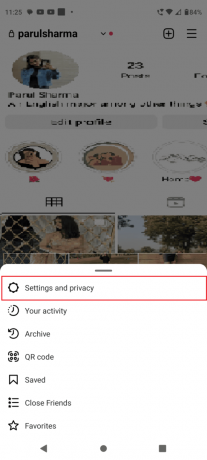
3. 다음으로 탭하세요. 데이터 사용량 및 미디어 품질.

4. 켜다 최고 품질로 업로드.
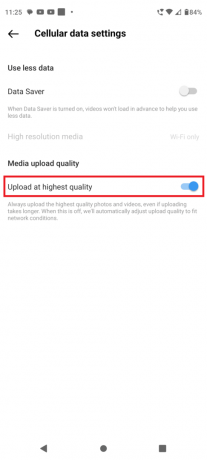
또한 읽기: Instagram을 수정하는 방법으로 로그인할 수 없음
방법 4: Instagram 내장 카메라 사용
장치의 내장 카메라가 고화질 사진을 클릭할 수 없는 경우 Instagram 카메라를 사용해 볼 수 있습니다. 사용 방법은 다음과 같습니다.
1. 열려 있는 인스 타 그램 을 탭하고 프로필 아이콘 오른쪽 하단 모서리에.
2. 다음으로 선택 프로필 수정 그리고 당신의 프로필 사진.
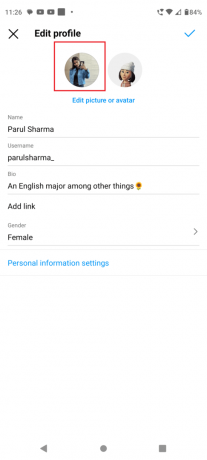
3. 선택 새 프로필 사진.
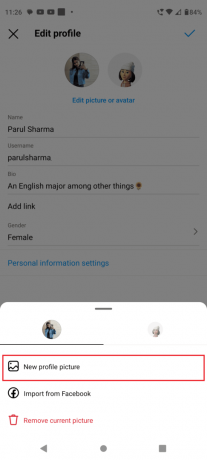
4. 탭 사진.
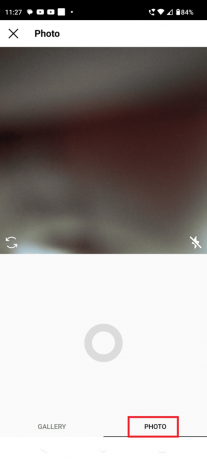
이제 새 사진을 캡처하여 프로필 사진으로 사용하세요. 이렇게 해도 흐릿한 이미지 문제가 해결되지 않으면 다음 방법으로 넘어갑니다.
방법 5: Instagram 앱 캐시 지우기
앱 캐시를 마지막으로 지운 후 오랜 시간이 지난 경우 기기가 지연되기 시작하거나 때때로 응답하지 않을 수 있습니다. 또한 캐시 파일로 인해 앱이 자주 충돌할 수도 있습니다. Instagram 앱 캐시를 지우는 방법은 다음과 같습니다.
1. 열려 있는 설정 기기에서 탭하세요. 앱.

2. 선택하다 인스 타 그램 앱 목록에서.
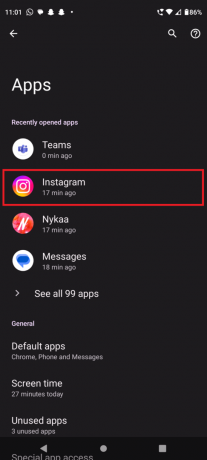
3. 탭 저장소 및 캐시.
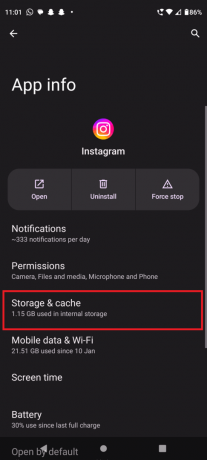
4. 이제 탭하세요 캐시를 지웁니다.
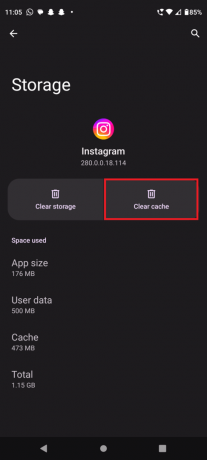
또한 읽기: Instagram 스토리 보기가 표시되지 않는 문제를 해결하는 방법
방법 6: Instagram 업데이트
위에서 언급한 방법이 효과가 없다면 기기에서 Instagram 앱을 업데이트해 볼 수 있습니다. 이렇게 하면 이전 버전의 모든 버그를 추가로 해결할 최신 업데이트를 얻을 수 있습니다.
1. 시작하다 구글 플레이 스토어 당신의 장치에.
2. 찾다 인스 타 그램 검색창에서.
3. 탭 업데이트.
메모– Google Play 스토어에서 업데이트 옵션을 볼 수 없다면 자동 업데이트가 장치에 있음을 의미합니다. 이 경우 장치는 모든 앱을 자동으로 업데이트합니다.

방법 7: 브라우저를 사용하여 프로필 사진 업로드
놀랍게도 브라우저에서 Instagram을 사용하면 데이터 연결을 절약할 수 있습니다. 이것은 또한 잠재적으로 프로필 사진의 품질을 유지하는 데 도움이 될 수 있습니다. 그러나 이렇게 하려면 몇 가지 앱 기능을 손상시켜야 합니다.
1. 공식으로 이동 인스 타 그램 웹사이트와 자격 증명을 사용하여 로그인하십시오.
2. 당신의 프로필 사진 화면 오른쪽 하단에서 선택 프로필 수정.
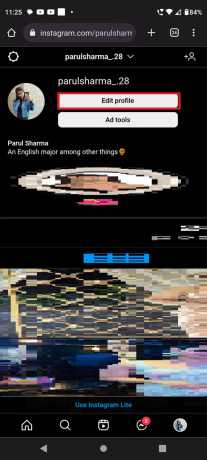
3. 다음으로 탭하세요. 프로필 사진을 바꾸다.
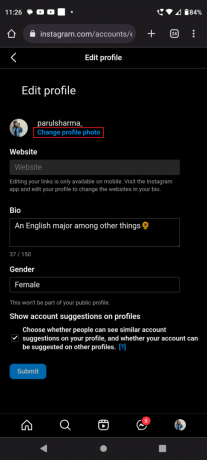
4. 선택하다 사진 업로드 프로필 사진 변경 팝업이 화면에 나타나면

이제 갤러리에서 사진을 선택하여 완전히 새로운 Instagram 프로필 사진으로 만드세요.
또한 읽기: Instagram을 수정하는 방법 나중에 다시 시도 오류
방법 8: Instagram 도움말 센터에 문의
다른 것이 효과가 없다면 이것이 운을 시험할 수 있는 마지막 일입니다. 이를 위해 공식을 방문하십시오. 인스타그램 도움말 센터 모든 질문에 대한 답을 얻을 수 있는 곳.

일반적으로 Instagram에서 흐릿한 프로필 사진을 지속적으로 처리하는 것은 상당히 실망스러울 수 있습니다. 그러나 위에서 언급한 방법을 사용하면 학습할 수 있습니다. Instagram에서 흐릿한 프로필 사진을 수정하는 방법 전문가처럼. 이 팁을 기억하면 프로필 사진을 선명하고 또렷하며 멋지게 만들 수 있습니다.
Henry는 일상적인 독자가 복잡한 기술 주제에 접근할 수 있도록 하는 데 열정을 가진 노련한 기술 작가입니다. 기술 산업에서 10년 이상의 경험을 쌓은 Henry는 독자들에게 신뢰할 수 있는 정보원이 되었습니다.



